Come nascondere i file in un'immagine JPG
Pubblicato: 2020-06-10Se il tuo computer è utilizzato da più utenti, probabilmente hai avuto la necessità di nascondere determinati file sul tuo computer. Esistono molti modi per farlo e uno di questi è nascondere i tuoi file in un'immagine JPG.
Puoi effettivamente incorporare i tuoi file in qualsiasi immagine JPG e tutto ciò che gli utenti vedranno è solo l'immagine stessa. Non ci sono segni dei tuoi file nascosti e le persone non sapranno nemmeno che c'è qualcosa di nascosto nelle tue foto JPG. Tuttavia, se qualcuno osserva le dimensioni di questa immagine, potrebbe trovarla sospetta poiché questa immagine sarà sovradimensionata a causa dei file nascosti in essa contenuti.

Puoi nascondere i tuoi file in un'immagine JPG su macchine Windows e Mac.
Usa il prompt dei comandi per nascondere i file in un'immagine JPG (Windows)
Se sei un utente Windows, puoi utilizzare un comando nel prompt dei comandi per nascondere i tuoi file in un'immagine. Questo comando combina sia i file che vuoi nascondere sia l'immagine che scegli di utilizzare in un unico file immagine.
Quando apri questo file immagine, appare come un'immagine normale senza nulla che indichi che ci sono file nascosti al suo interno.
Tieni una foto JPG pronta con te sul desktop poiché nasconderai i tuoi file al suo interno.
- Dovrai aggiungere i file che desideri nascondere a un archivio ZIP. Per fare ciò, fai clic con il pulsante destro del mouse sui tuoi file, fai clic su Invia a e scegli Cartella compressa (zippata) .
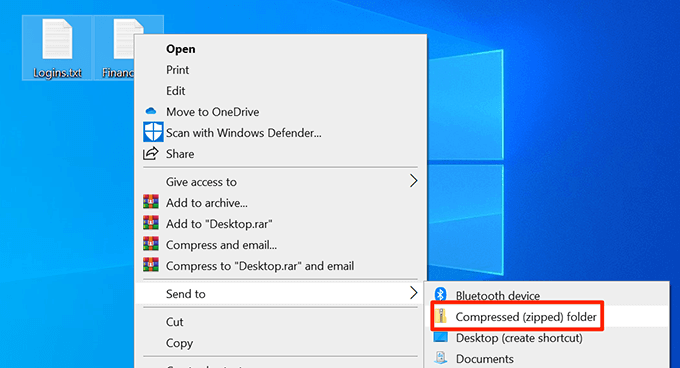
- Sposta il file ZIP sul desktop.
- Utilizzare la ricerca Cortana per cercare e aprire il prompt dei comandi .
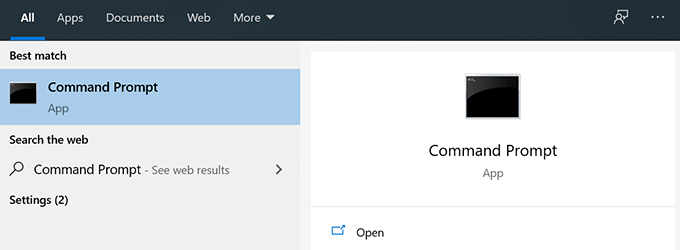
- Digita il comando seguente per rendere il desktop la directory di lavoro corrente.
cd desktop
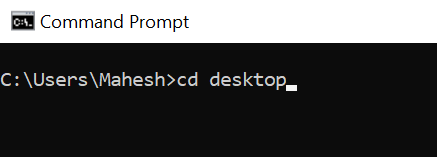
- Immettere il comando seguente per nascondere i file in un'immagine JPG.
copia /b immagine-sorgente.jpg + il tuo-archivio.zip file-immagine-destinazione.jpg
Ecco cosa significa ogni parte del comando:
source-image.jpg – questa è l'immagine che hai già sul tuo PC e in cui vuoi nascondere i tuoi file.
your-archive.zip – questo è il file ZIP contenente i file che vuoi nascondere.
target-image-file.jpg – questo sarà il file risultante che contiene la tua immagine e il tuo archivio ZIP.

- Quando il comando viene eseguito, sul desktop apparirà un nuovo file immagine JPG. Contiene i file che volevi nascondere in un JPG.
Scopri i file nascosti
Non è necessario utilizzare il prompt dei comandi per mostrare i file nascosti in una foto JPG.
- Per mostrare i tuoi file, fai clic con il pulsante destro del mouse sull'immagine JPG in cui sono nascosti i tuoi file, seleziona Apri con e scegli WinRAR archiver .
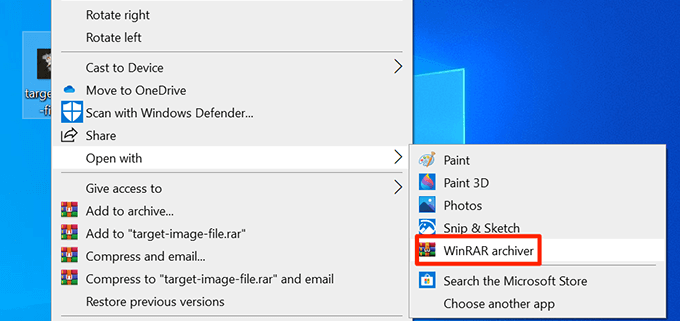
- È possibile fare clic sul pulsante Estrai in per estrarre i file dall'archivio e salvarli in una cartella sul PC.
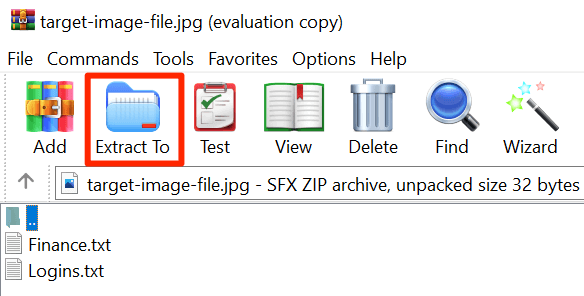
- Un altro modo per mostrare i file è modificare l'estensione dell'immagine JPG. Per fare ciò, fai clic con il pulsante destro del mouse sulla tua foto, seleziona Rinomina e cambia l'estensione in ZIP .
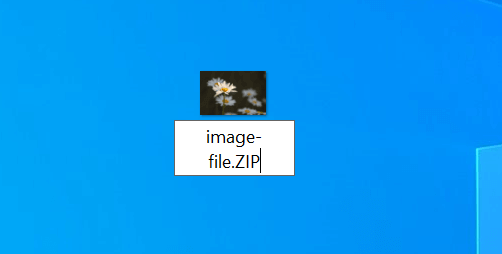
- Puoi fare doppio clic su questo file ZIP rinominato per estrarre i file nascosti.
Usa un'app per nascondere i file in un'immagine JPG (Windows)
Se non vuoi utilizzare il prompt dei comandi, c'è un'app con un'interfaccia utente grafica per nascondere i tuoi file in un'immagine sul tuo PC. È un'app completamente gratuita e puoi usarla sia per nascondere che per mostrare i file.
- Scarica ed estrai l'app JPHS per Windows sul tuo computer.
- Avvia il file Jphswin.exe facendo doppio clic su di esso.
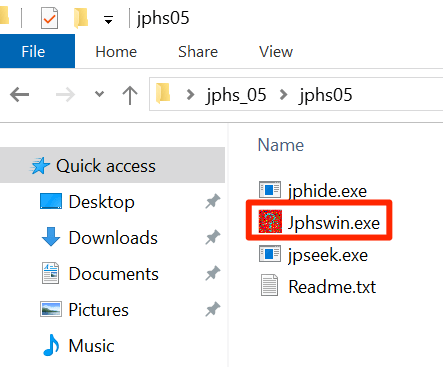
- Nell'interfaccia principale dell'app, fai clic sul pulsante Apri jpeg per caricare l'immagine sorgente.
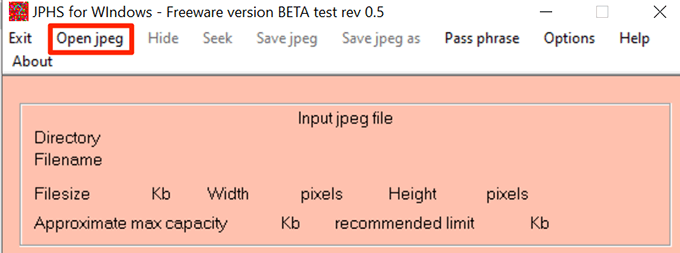
- Vai alla posizione in cui si trova la tua immagine e fai doppio clic su di essa per aggiungerla all'app.
- Fai clic su Nascondi nella barra dei menu dell'app.
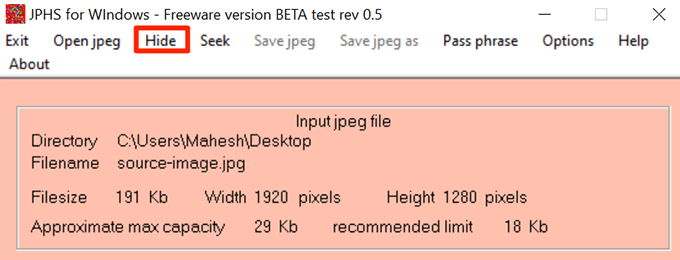
- Ti chiederà di inserire una password per nascondere i tuoi file. Immettere una password in entrambi i campi e fare clic su OK .
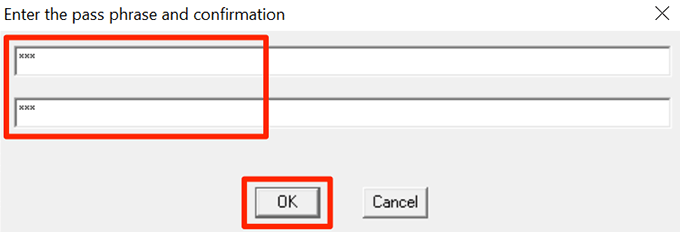
- Scegli i file che vuoi nascondere nella tua immagine JPG.
- Quando torni all'interfaccia principale, fai clic su Salva jpeg come nella barra dei menu per salvare il file.
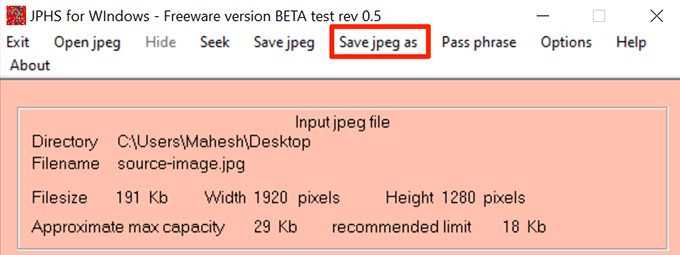
- Seleziona una cartella in cui salvare l'immagine JPG con i file nascosti al suo interno.
Scopri i file nascosti
Puoi utilizzare la stessa app JPHS per Windows per mostrare i tuoi file.
- Aprire il file Jphswin.exe .
- Fare clic sul pulsante Apri jpeg nella barra dei menu.
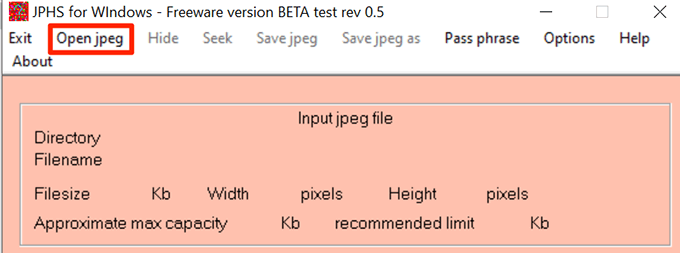
- Seleziona l'immagine JPG in cui hai nascosto i tuoi file.
- Quando l'immagine viene caricata nell'app, fai clic su Cerca nella barra dei menu.
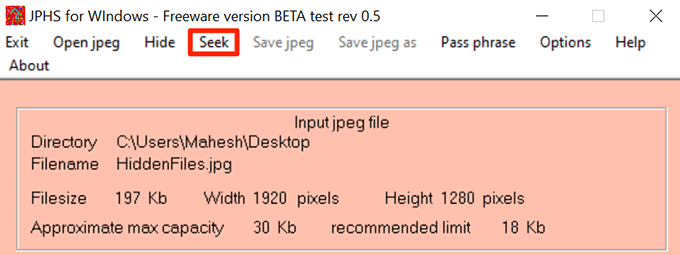
- Immettere la password che è stata utilizzata per nascondere i file e fare clic su OK .
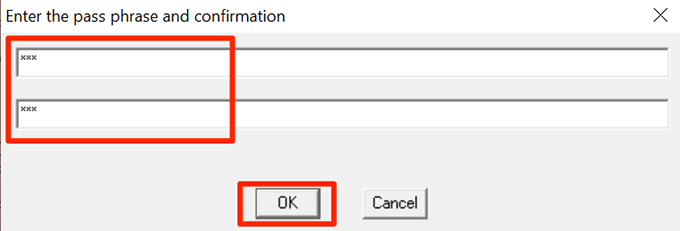
- Scegli la cartella in cui vuoi salvare i tuoi file.
- Fai clic con il pulsante destro del mouse sul file che hai appena rimosso, seleziona Rinomina e cambia l'estensione in quella che era prima di nascondere il file. Il file non si aprirà se non lo fai.
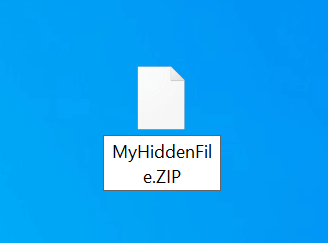
Usa il terminale per nascondere i file in un'immagine JPG (Mac)
Se sei su Mac, puoi utilizzare un comando con il Terminale per nascondere i tuoi file in un'immagine JPG. Questo metodo funziona più o meno allo stesso modo di quello di Windows.

Assicurati che una foto JPG sia disponibile sul desktop. Puoi prenderne uno da qualsiasi sito Web se non hai già nulla con cui iniziare.
- Inizia aggiungendo i file che vuoi nascondere a un archivio. Puoi farlo facendo clic con il pulsante destro del mouse sui tuoi file e scegliendo Comprimi . Questo creerà un archivio ZIP nella stessa cartella dei tuoi file.
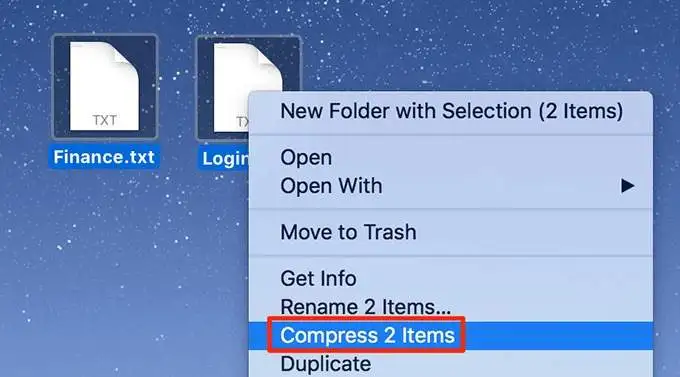
- Copia l'archivio ZIP sul desktop.
- Fai clic su Launchpad nel Dock, cerca Terminale e aprilo.
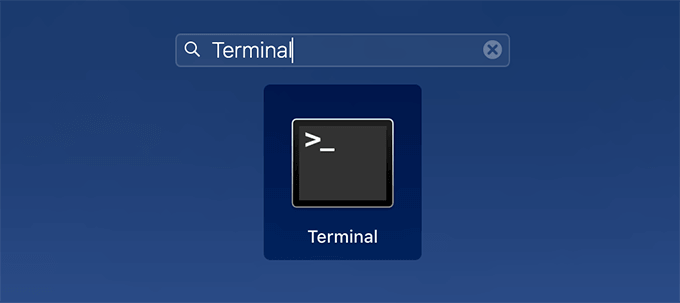
- Immettere il comando seguente per rendere il desktop la directory di lavoro corrente.
cd desktop
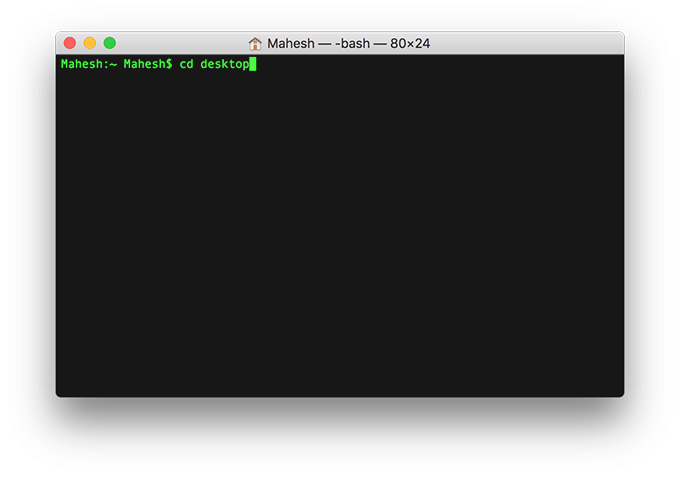
- Usa il seguente comando in Terminale per nascondere i tuoi file in un'immagine JPG.
cat source.jpg archive.zip > target.jpg
Ecco cosa significa ogni parametro nel comando:
source.jpg – questo è il file immagine che hai già sul desktop.
archive.zip – contiene i file che vuoi nascondere.
target.jpg – questo sarà il file risultante contenente sia la tua immagine che i file nascosti.

- Per verificare se i tuoi file sono effettivamente nascosti all'interno dell'immagine JPG, fai clic con il pulsante destro del mouse sull'immagine appena prodotta e seleziona Ottieni informazioni . Vedrai che le sue dimensioni ora sono più grandi di prima, il che conferma che i tuoi file nascosti sono davvero lì.
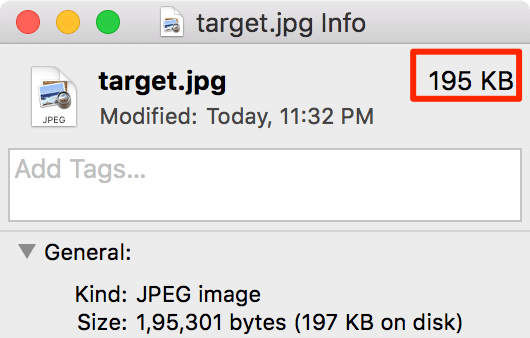
Scopri i file nascosti
Dovrai utilizzare il Terminale per estrarre i file dal tuo file immagine.
- Apri il Terminale sul tuo Mac.
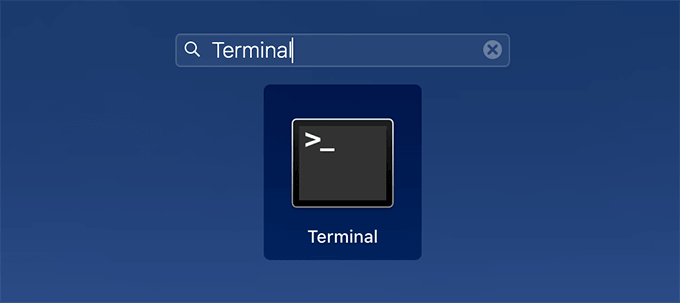
- Esegui il seguente comando nel Terminale. Assicurati di sostituire target.jpg con il nome effettivo dell'immagine in cui sono nascosti i tuoi file.
decomprimi target.jpg
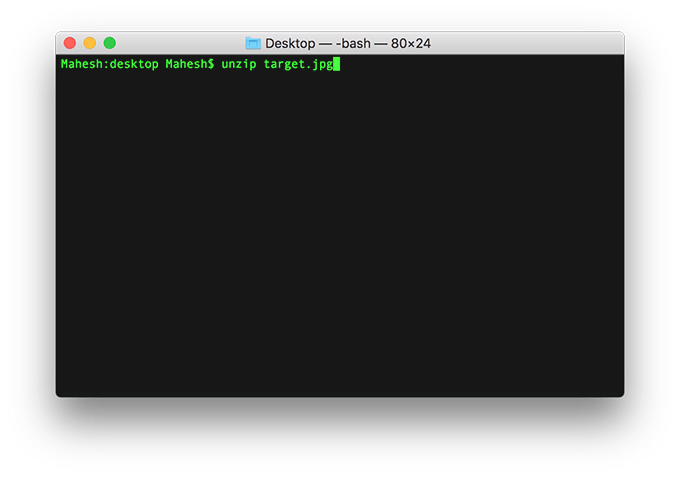
Usa un'app per nascondere i file in un'immagine JPG (Mac)
Gli utenti Mac hanno a disposizione un'app gratuita chiamata Steg per nascondere i file in un'immagine JPG. Ha una bella interfaccia utente grafica che ti consente di nascondere e mostrare i file nelle foto JPG sul tuo computer.
- Scarica l'app Steg e avviala sul tuo Mac.
- Fare clic sulla seconda icona per Apri immagine JPEG per caricare il file JPG nell'app.
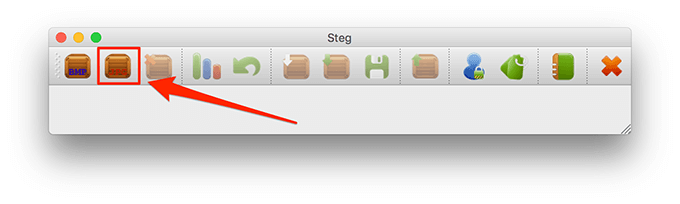
- Seleziona il file JPG in cui vuoi nascondere i tuoi file sul tuo Mac.
- Fare clic sull'opzione Nascondi dati per aggiungere file da nascondere.
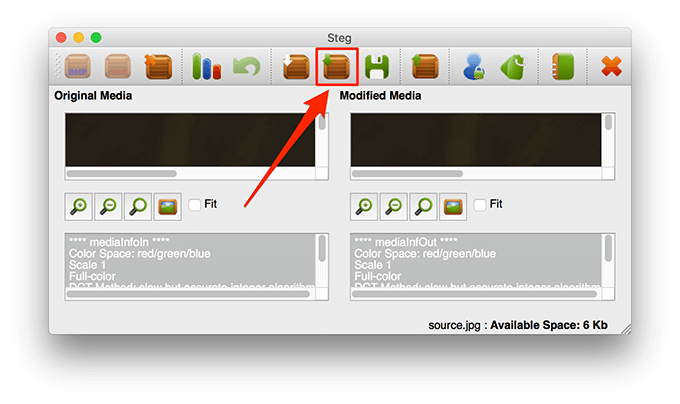
- Seleziona i file che vuoi nascondere all'interno della tua immagine JPG.
- Riceverai una notifica che dice Dati nascosti con successo . Fare clic su OK per continuare.
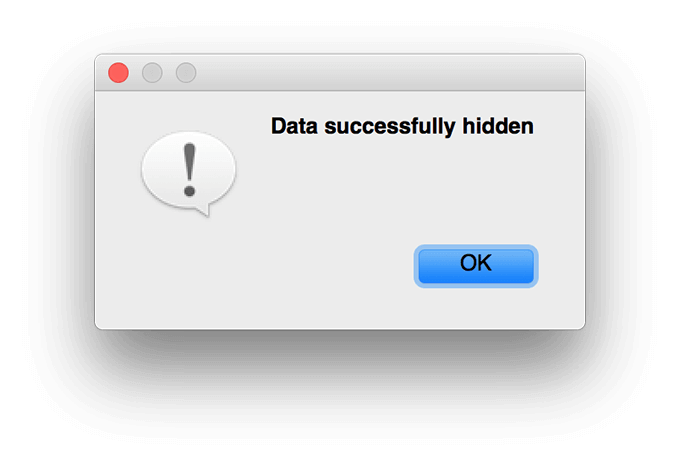
- Fare clic sull'opzione Salva per salvare l'immagine JPG con i file nascosti al suo interno.
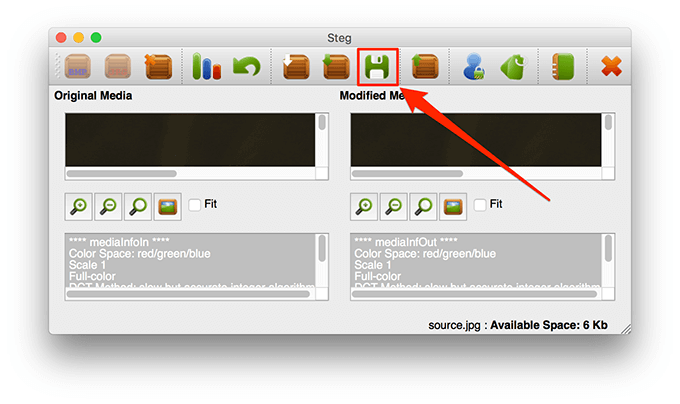
- Scegli la destinazione per il tuo file JPG.
Scopri i file nascosti
Devi utilizzare la stessa app Steg per mostrare i tuoi file sul tuo Mac.
- Apri l'app Steg e fai clic su Apri immagine JPEG .
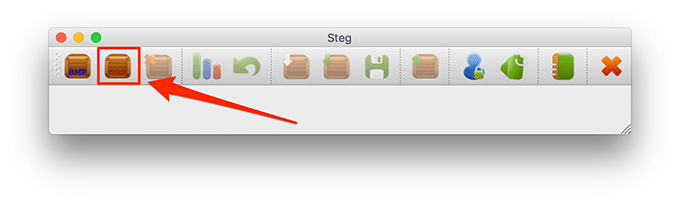
- Seleziona l'immagine JPG in cui hai nascosto i tuoi file.
- Fare clic sull'opzione Estrai dati in Steg per estrarre i file nascosti.
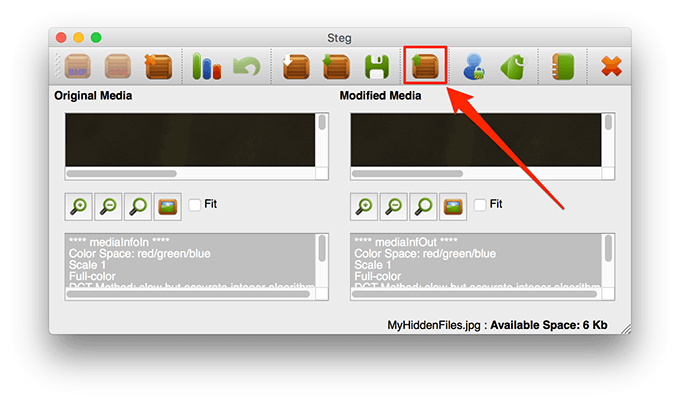
- Scegli la cartella in cui vuoi salvare i file estratti.
Cosa ne pensi di questo modo non così comune di nascondere i file in un JPG? Facci sapere i tuoi pensieri nei commenti qui sotto.
